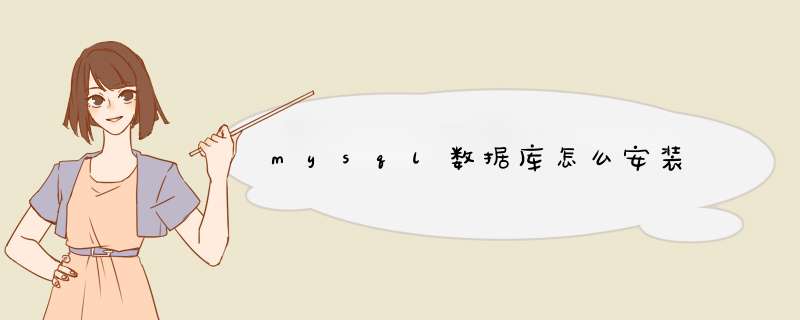
从MSQL官网下载MySQL服务器安装软件包,下面以mysql-installer-community-5730-m13msi为例。
1、双击进入安装
2、在协议许可(License Agreement)界面,勾选“I accept the license terms”,点击“Next”。
3、在检查更新信息(Find latest products)界面,勾选“Skip the check for updates(no recommended)”跳过检查,然后点击“Next”。
4、在选择安装类型(Choosing a Setup Type)界面,根据安装需求选择安装类型(推荐默认开发版本),设置MySQL安装路径和数据存放路径,最后点击“Next”。
5、在检查要求(Check Requirements)界面,点击“Next”。
6、安装进度(Installation progress)界面,点击“Execute”执行。
7、等待安装进度完毕,点击“Next”。
8、进入配置概述(Configuration Overview)界面,点击“Next”。
9、在MySQL服务配置(MySQL Server Configuration)界面,默认不做修改,点击“Next”。
10、设置根账户(root账户)密码。
11、添加(非根)用户账户。其目的是便于数据库权限管理,为远程访问者提供安全账户。
12、默认windows服务配置不做修改,点击“Next”。
13、回到配置概述(Configuration Overview)界面,安装完毕点击“Next”。
14、MySQL安装完成(Installation Complete),点击“Finish”。
15、若勾选“安装后启动Mysql工作台”(Start Mysql Workbench after Setup),可见如下界面。
注意:MySQL环境变量配置。
在windows命令提示符中输入mysql,提示“mysql”不是内部或外部命令。只需将MySQL安装路径添加系统环境变量即可。
如安装路径为“D:\Program Files\MySQL”目录,则进入mysql server的bin目录下复制路径;其次在环境变量中编辑变量Path,变量值中输入“;”后粘贴“D:\Program Files\MySQL\MySQL Server 57\bin”路径,最后从新打开命令提示符窗口运行mysql即可。
win7下安装sqlserver2008有三个前提,必须要达到要求,才能顺利安装:1、必须安装有
NetFramework3
5SP1最新版
2、win7更新新为最新的补丁版本
3、上述两点都生效重启系统后,再安装sqlserver才可
ps:微软官网有sqlserver2008首席安装顾问测评程序,完全免费,可用它玩预测当前系统环境,指导你完成对sqlserver2008的安装
access数据库在电脑上下载安装的过程方法如下:
1、第一步,打开下载盘 的 microsoft_access_2016_installerpkg安装程序,然后打开并运行安装向导,如下图所示,然后进入下一步 >
2、其次,完成上述步骤后,单击继续以同意许可协议。d出的窗口将询问是否同意许可协议,单击“同意”按钮,如下图所示,然后进入下一步。
3、接着,完成上述步骤后,选择安装位置。如果不想更改,则可以默认继续。如果要更改安装位置,请单击“更改安装位置”按钮,如下图所示,然后进入下一步。
4、将d出安全验证。输入计算机密码,然后单击“安装软件”按钮,如下图所示,然后进入下一步。
5、接着,完成上述步骤后,将进入安装环节,等待绿色进度条完成并安装完毕,如下图所示,然后进入下一步。
6、然后,完成上述步骤后,将d出安装成功的提示。单击下面的“关闭”按钮以完成安装,如下图所示,然后进入下一步。
7、随后,完成上述步骤后,打开应用程序,就可以看到已安装的office办公软件了,如下图所示,然后进入下一步。
8、最后,完成上述步骤后,双击打开,就可以开始使用了,如下图所示。这样,问题就解决了。
Microsoft access 是由Microsoft(微软)公司开发的一套基于 Windows *** 作系统的办公软件套装。常用组件有 Word、Excel、PowerPoint等。
以上就是关于mysql数据库怎么安装全部的内容,包括:mysql数据库怎么安装、sql2008数据库怎么安装(如何安装sql2008)、Access2016数据库下载安装教程等相关内容解答,如果想了解更多相关内容,可以关注我们,你们的支持是我们更新的动力!
欢迎分享,转载请注明来源:内存溢出

 微信扫一扫
微信扫一扫
 支付宝扫一扫
支付宝扫一扫
评论列表(0条)